Safari: Odstranit soubory cookie, historii, hesla atd.

Zajímá vás, jak smazat soubory cookie, historii nebo údaje o heslech z webového prohlížeče Apple Safari? Přečtěte si tento průvodce a naučte se to hned!
1Password mini je praktický nástroj 1Password, který vám usnadní vyplňování vašich hesel. Tento nástroj můžete použít pro rychlý přístup ke všem heslům, která jste si uložili do 1Password. Někdy se však může stát, že se aplikace nespustí s následující chybovou zprávou: „1Password se nepodařilo připojit k 1Password mini“. Tato chyba může ovlivnit počítače se systémem Windows i Mac.
Pro rychlé připomenutí, 1Password spoléhá na spuštění 1Password mini. Jinými slovy, pokud se 1Password nemůže připojit k 1Password mini, aplikace se nespustí. Pojďme prozkoumat, jak můžete tento problém vyřešit.
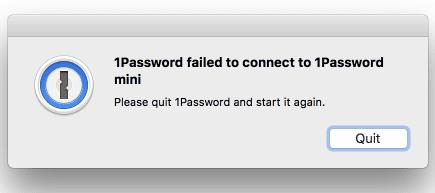
Tato chybová zpráva se může zobrazit po aktualizaci 1Password. Dobrou zprávou je, že byste to měli být schopni opravit jednoduše opětovným spuštěním 1Password.
Pokud problém přetrvává, restartujte počítač. Pro rychlé připomenutí, 1Password mini se spustí automaticky při spuštění počítače. Restartujte tedy zařízení, aby systém znovu spustil 1Password mini.
Pokud se vám tato chyba zobrazuje na MacBooku, přejděte do složky Aplikace a ujistěte se, že je tam 1Password. Pokud je aplikace umístěna jinde, mohlo by to vysvětlovat, proč se nepodaří připojit k 1Password mini. Vraťte aplikaci zpět do výchozího umístění a zkontrolujte, zda problém přetrvává.
Kromě toho se ujistěte, že v počítači používáte nejnovější verzi 1Password. Aplikace automaticky kontroluje aktualizace pět minut po spuštění. Přejděte do Nápovědy a vyberte možnost O 1 hesle a zkontrolujte aktuální verzi. Mějte na paměti, že 1Password 6 a dřívější vydání nemusí na nejnovějších verzích macOS fungovat správně. Jediné, co můžete udělat, je upgradovat na 1Password 7.
Pokud se aktualizace aplikace nezdaří, restartujte počítač a zavřete všechny aplikace a procesy běžící na pozadí, včetně antiviru a brány firewall. Po aktualizaci aplikace znovu povolte nástroje zabezpečení.
Pokud problém přetrvává, odinstalujte 1Password a restartujte počítač. Poté si stáhněte novou kopii aplikace a zkontrolujte výsledky.
Pokud se 1Password nemůže připojit k 1Password mini, nebudete moci aplikaci spustit. Chcete-li problém vyřešit, restartujte počítač a nainstalujte nejnovější verzi aplikace 1Password. Pokud problém přetrvává, přeinstalujte aplikaci. Tato řešení by měla problém vyřešit. Dejte nám vědět, která metoda vám pomohla.
Zajímá vás, jak smazat soubory cookie, historii nebo údaje o heslech z webového prohlížeče Apple Safari? Přečtěte si tento průvodce a naučte se to hned!
Pokud zjistíte, že ikony webových stránek jsou v Bitwardenu zbytečné, zde je návod, jak je deaktivovat.
Potřebuje ikona vašeho profilu změnu? Podívejte se, jak mohou gravatary pomoci a jak to povolit.
Udržujte si pořádek vymazáním nepotřebných složek v Bitwardenu. Zde je návod.
Udržujte svá hesla v bezpečí tím, že víte, jak uzamknout rozšíření Bitwarden. Zde je návod.
Pokud potřebujete více informací o záznamu, zde je návod, jak zobrazit všechny informace na Bitarden.
Zjistěte, jak snadné je změnit e-mailovou adresu pro váš účet Bitwarden. Zde jsou kroky, které je třeba dodržet.
Pokud vás Bitwarden nevyzve k uložení nových hesel, zajistěte, aby vám aplikace mohla posílat upozornění, když zjistí, že jste heslo změnili.
Pokud váš prohlížeč nemůže navázat spojení s vaší desktopovou aplikací 1Password, aktualizujte počítač, ukončete 1Password a restartujte počítač.
Pokud se 1Password nepodaří ověřit podpis kódu Chromes, vymažte mezipaměť prohlížeče a deaktivujte všechna rozšíření prohlížeče kromě 1Password.
Udržujte svůj počítač s Windows 10 zabezpečený pravidelnými změnami hesla. Zde je návod, jak to můžete změnit.
Nechcete ukládat své přihlašovací údaje pro konkrétní web? Zde je návod, jak vyloučit doménu při použití Bitwarden.
Když nemůžete čekat, až Bitwarden synchronizuje vaše hesla, zde je návod, jak to udělat ručně.
Bitwarden nemusí fungovat ve všech aplikacích. Zde je návod, jak zkopírovat heslo a uživatelské jméno pro tyto nekompatibilní aplikace.
Potřebujete otevřít adresu URL spojenou se záznamem v Bitwardenu? Pak je tento průvodce právě pro vás.
Snažíme se nakonfigurovat, jak jsou adresy URL porovnávány v Botwardenu. Tento průvodce vám s tím může pomoci.
Pokud se 1Password nemůže dostat na server, upravte nastavení prohlížeče tak, aby povolil všechny soubory cookie, a aktualizujte verzi prohlížeče.
Podívejte se, jak můžete přidat vlastní ekvivalentní domény v Bitwardenu, abyste si usnadnili přihlášení.
Nejste si jisti, jak odemknout rozšíření Bitwarden? Zde je návod, jak to udělat pomocí špendlíku nebo biometrie.
Pokud se 1Password nemůže připojit k 1Password mini, restartujte počítač a nainstalujte nejnovější verzi aplikace 1Password.
V současnosti není možné zakázat anonymní dotazy na živých událostech Microsoft Teams. I registrovaní uživatelé mohou posílat anonymní dotazy.
Spotify může být nepříjemné, pokud se automaticky otevírá pokaždé, když zapnete počítač. Deaktivujte automatické spuštění pomocí těchto kroků.
Udržujte cache v prohlížeči Google Chrome vymazanou podle těchto kroků.
Máte nějaké soubory RAR, které chcete převést na soubory ZIP? Naučte se, jak převést soubor RAR do formátu ZIP.
V tomto tutoriálu vám ukážeme, jak změnit výchozí nastavení přiblížení v Adobe Reader.
Pro mnoho uživatelů aktualizace 24H2 narušuje auto HDR. Tento průvodce vysvětluje, jak můžete tento problém vyřešit.
Microsoft Teams aktuálně nativně nepodporuje přenos vašich schůzek a hovorů na vaši TV. Můžete však použít aplikaci pro zrcadlení obrazovky.
Ukážeme vám, jak změnit barvu zvýraznění textu a textových polí v Adobe Reader pomocí tohoto krokového tutoriálu.
Potřebujete naplánovat opakující se schůzky na MS Teams se stejnými členy týmu? Naučte se, jak nastavit opakující se schůzku v Teams.
Zde najdete podrobné pokyny, jak změnit User Agent String v prohlížeči Apple Safari pro MacOS.


























